Enhavtabelo
Se vi serĉas iujn specialajn lertaĵojn por krei varbadan spurilon en Excel, vi venis al la ĝusta loko. Estas unu maniero krei varbadan spurilon en Excel. Ĉi tiu artikolo diskutos ĉiun paŝon de ĉi tiu metodo por krei varbadan spurilon en Excel. Ni sekvu la kompletan gvidilon por lerni ĉion ĉi.
Elŝutu Ŝablonon
Elŝutu ĉi tiun ŝablonan ekzercon dum vi legas ĉi tiun artikolon.
Rekrutpurigilo.xlsx
Paŝo-post-paŝa Procedo por Krei Varbadan Spurilon en Excel
En la sekva sekcio, ni uzos unu efikan kaj malfacilan metodon por krei varbadan spurilon en Excel. Ĉi tiu sekcio provizas ampleksajn detalojn pri ĉi tiu metodo. Vi devus lerni kaj apliki ĉion ĉi por plibonigi vian pensan kapablon kaj Excel-scion.
Paŝo 1: Faru Datumararon por Rekrutado-Spurilo en Excel
Por krei varbadan spurilon, ni devas sekvi kelkajn specifitaj reguloj. Komence, ni volas fari datumaron por la varbada spuristo. Por fari tion ni devas sekvi la jenajn regulojn.
- Unue, tajpu viajn bezonatajn Titol -kampojn por viaj datumoj. Alklaku ĉi tie por vidi ekrankopion kiu ilustras kiel aspektas la kampoj.

- Sekva, alklaku la langeton Enmeti kaj poste elektu Tabelo .
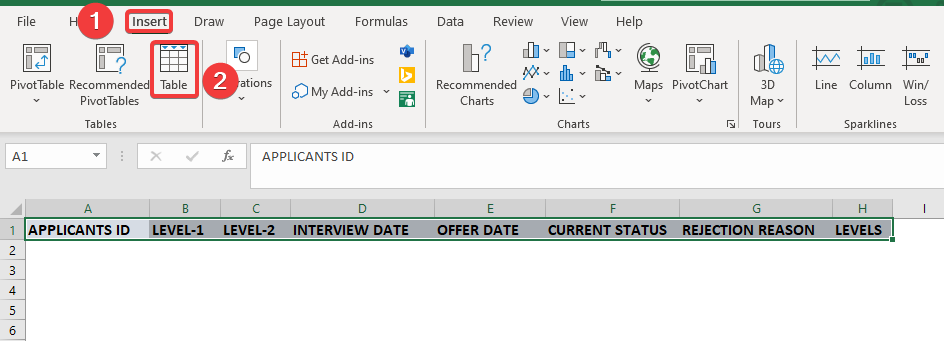
- Kiam malfermiĝas la Krei Tabelon dialogo, elektu gamon de la ĉeloj.kaj kontrolu Mia tabelo havas kapliniojn . Poste, alklaku OK .
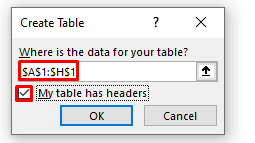
- Kiel konsekvenco, vi povos krei tabelon.
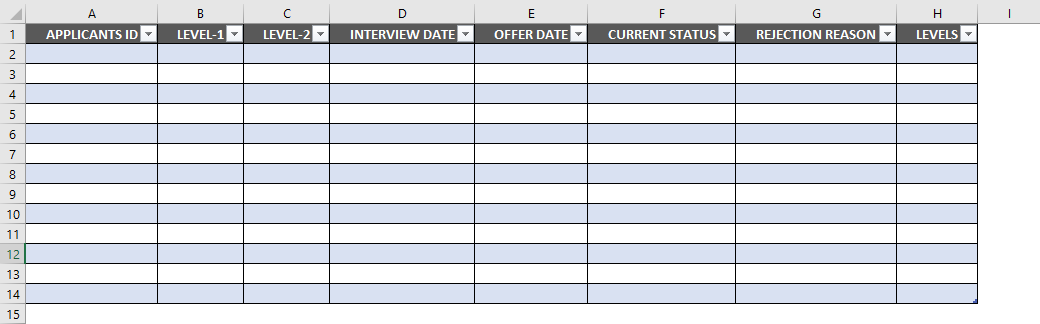
- Sekva, enigu la identigilon de la kandidato unu post alia. Poste, elektu la gamon de la ĉeloj kie ni volas enigi datumojn kaj poste elektu Daton por ŝanĝi la ĉelformaton.
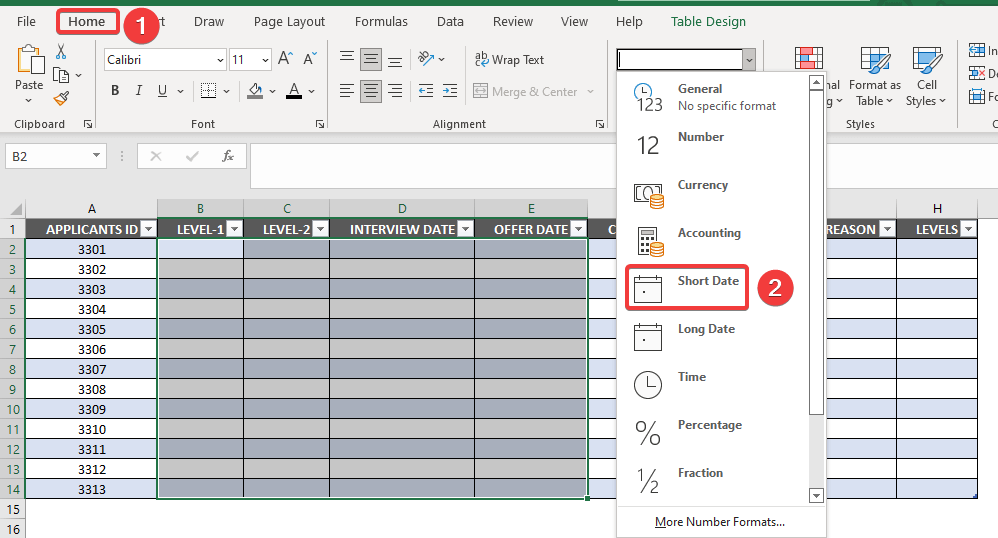
- Ĉi tie, la varba procezo enhavas plurajn nivelojn de taskoj kiel Nivelo-1, Nivelo-2, kaj intervjuaj taskoj. Ĉiu kandidato devas partopreni ĉi tiujn taskojn por trapasi la postulan procezan baron kaj por akiri la revan laboron de la firmao.
- Kandidatoj kiuj trapasas la nivelon-1-taskon nur rajtigos partopreni en la nivel-2-tasko. . En la sekva bildo, ni povas vidi ĉiujn partoprenantojn krom ID 3313 pasi la nivelon-1-taskon. Pro tio, en la kolumno de nivelo, la taskodato por ID 3313 ne estas atribuita.
- En la sekva bildo, ni povas vidi nur ses kandidatoj trapasas la taskon de nivelo 2. , kaj ilia intervjua dato estas asignita en la kolumno INTERVIEW DATE . Poste, finfine, unu kandidato estas elektita por la laboro kaj lia laborproponta dato estas asignita en la kolumno OFERTA DATO .
- Sekva, en la kolumno NUNALA STATO , ni mencias kiu estas elektita kaj kiu estas malakceptita post la intervjuo. Poste, ni enigas la kialojn de malakcepto de la kandidatoj en la intervjuo en la kolumno KIALO DE RIPROZO . Fine, niricevos la sekvan datumaron por nia varbada spurilo.
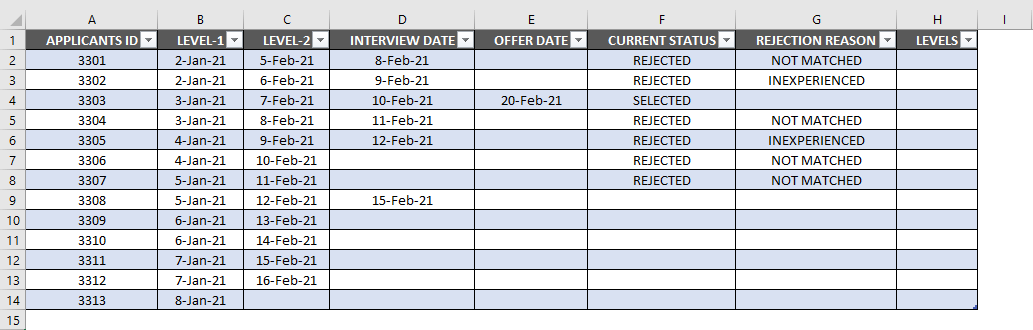
Paŝo 2: Konstruu Liston de Spurilo por Kompanio
Ni volas fari spurilon kiu prenas forigu niajn ŝarĝojn en granda mezuro ĉar ni ne devas fari manajn ĝisdatigojn pri certaj kalkuloj. En ĉi tiu paŝo, ni uzos funkciojn COUNTA kaj IF . Por fari tion vi devas sekvi la sekvajn paŝojn.
- Unue, ni devas enigi labordetalojn por krei varbadan spurilon. Ni devas enigi la kompanion nomon, labortitolon, posedanton, la kandidatiĝon komencitan daton kaj dungitan daton kiel la sekva bildo.
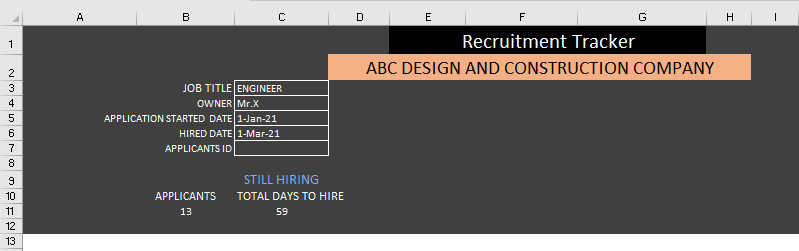
- Sekva, ni volas krei fal-malsupran sagon en la APLIKAJ ID . Por fari tion, elektu Datumoj > Datumaj Iloj > Valumado de datumoj.
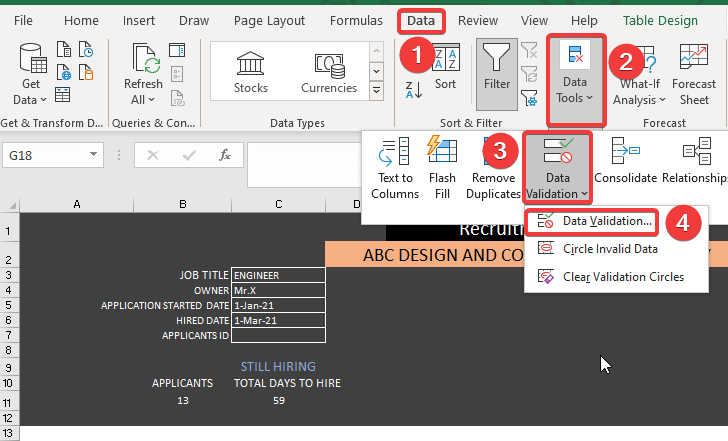
- Kiam la dialogujo Valumigo de datumoj malfermiĝas, elektu Listo en la sekcion Permesi kaj elektu la ID-ĉelojn de kandidatoj kiel gamon da ĉeloj en la kampo Fonto . Klaku sur Bone .
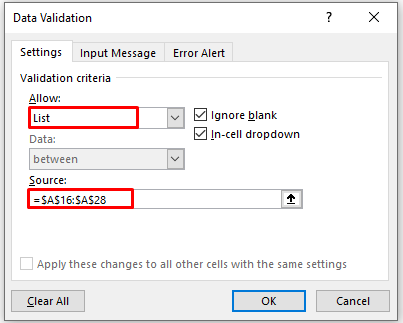
- Kiel konsekvenco, vi ricevos la jenan fal-sagon en APLIKAJ ID. .
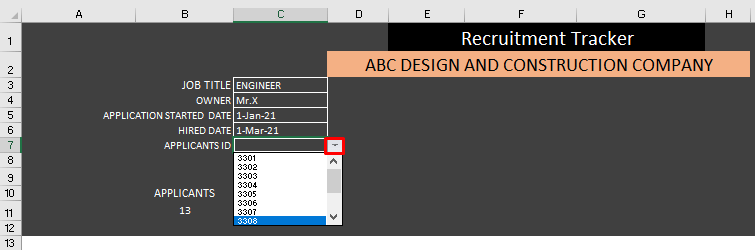
- Por renomi la datumaran tabelon ni devas iri al la langeto Tabla Dezajno kaj tajpi R_trac en la skatolo Tabelnomo .
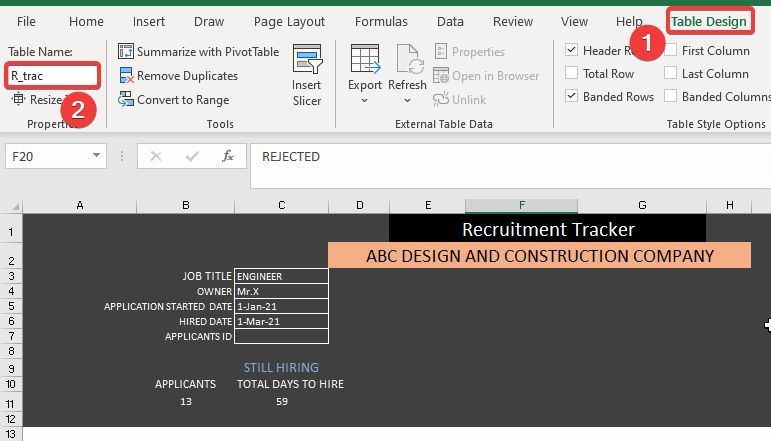
- Por renomi la kolumnon de la kandidato-id ni devas iri al la Formuloj langeto kaj elektu Nomo Administranto .
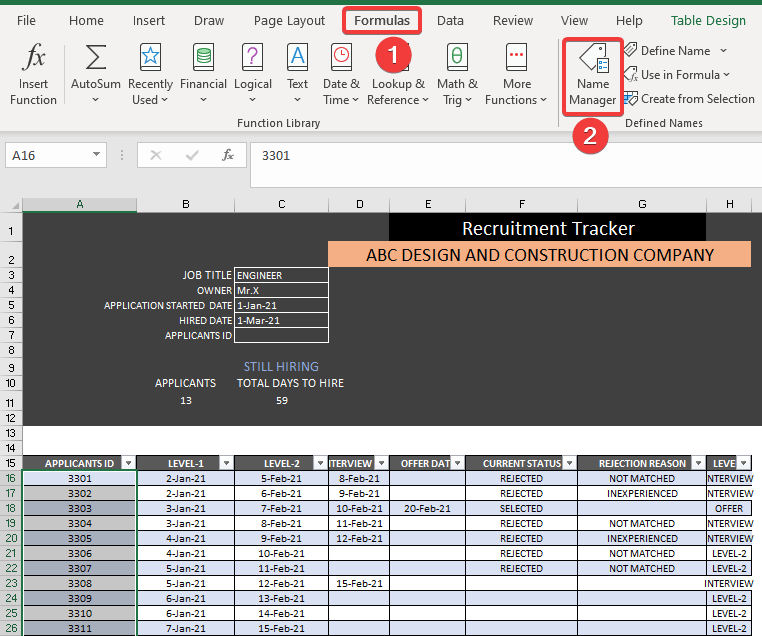
- Kiam la RedaktiNomo malfermiĝas dialogujo, tajpu APP en la Nomo skatolo. Klaku sur OK .
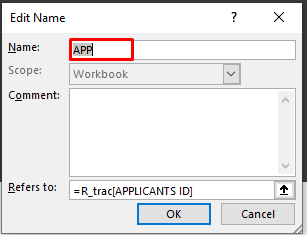
- Por kalkuli kiom da kandidatoj aliĝas al la ekzameno ni devas uzi la jenan formulon en ĉelo B11 .
=COUNTA(APP)
La funkcio COUNTA redonos valoron kalkulante la ĉeloj kiuj estas specifitaj en la supra formulo.
- Premu Enigu .
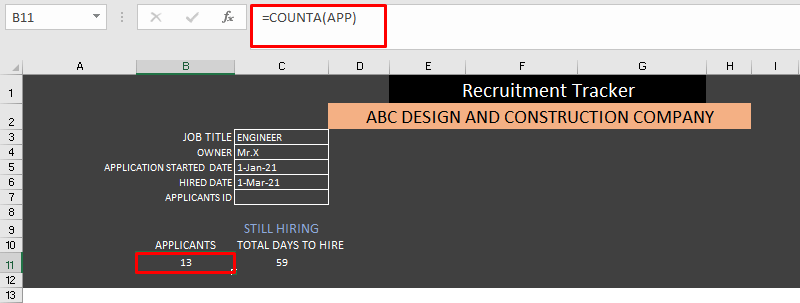
- Por kalkuli la Sumaj tagoj por dungi, ni devas uzi la jenan formulon en ĉelo C11 .
=C6-C5
- Premu Enigu .
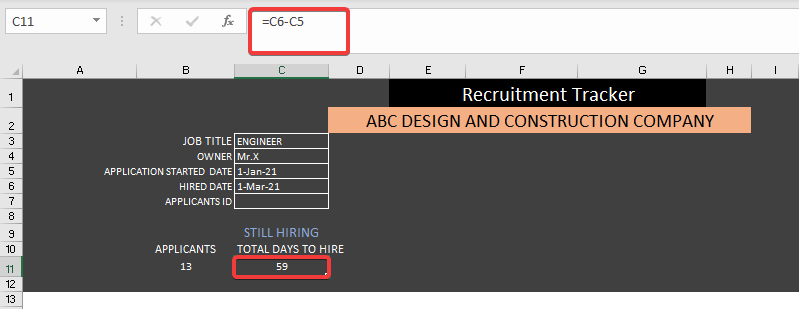
- Por akiri la rendimentan nivelon de ĉiu kandidato, ni devas uzi la jenan formulon en ĉelo H16 .
=IF([@[OFFER DATE]]>0,$L$11,IF([@[INTERVIEW DATE]]>0,$L$10,IF([@[LEVEL-2]]>0,$L$9,IF([@[LEVEL-1]]>0,$L$8))))
Ĉi tiu Nestita IF funkcio redonas la rendimentan nivelon de ĉiu kandidato.
- Premu Enigu .
- Kiel rezulto, vi ricevos la NIVELOJ kolumnon.
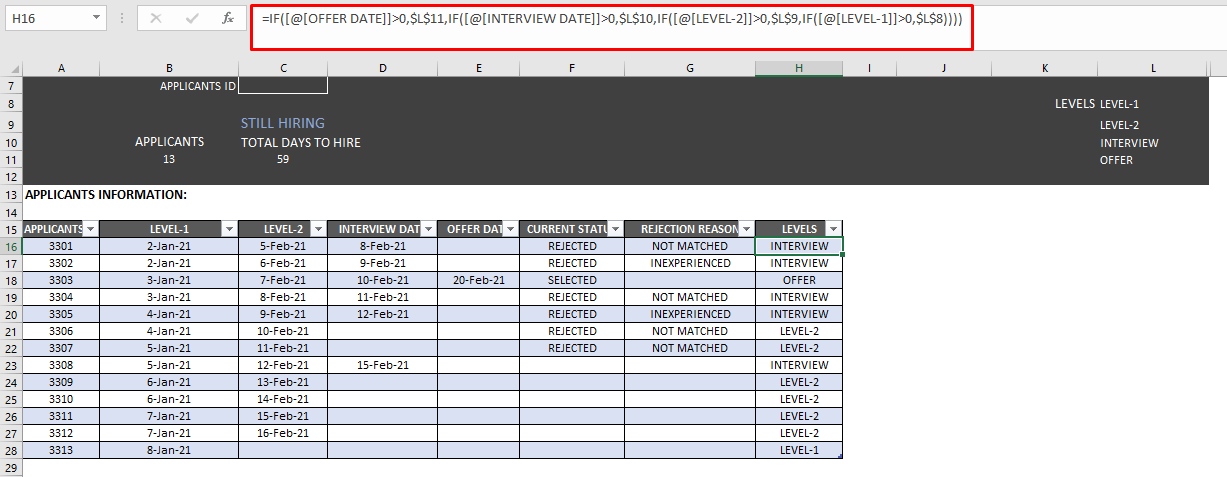
Paŝo 3: Generu Dinamika Rekrutada Spurilo
Nun, ni volas krei dinamikan varbadan spurilon kreante kandidatojn kaj rekrutadnivelojn. En ĉi tiu paŝo, ni uzos funkciojn COUNTIFS kaj SUM . Por fari tion ni devas sekvi la sekvajn paŝojn.
- Unue, por kalkuli la dukton de la kandidatoj (signifas disponeblajn kandidatojn, kiuj partoprenas intervjuojn post trapaso de la nivel-2-tasko), ni devas uzi la sekva formulo en ĉelo C5 post malfermi novanfolio.
=COUNTIFS(R_trac[CURRENT STATUS],"",R_trac[LEVELS],B5)
Ĉi tiu COUNTIFS funkcio donas kiom da kandidatoj staras en malsamaj niveloj de taskoj. kalkulante la datumaron kies nomo estas R-trac (ni antaŭe renomis la datumaron kiel R_trac ).
- Premu Enigu .
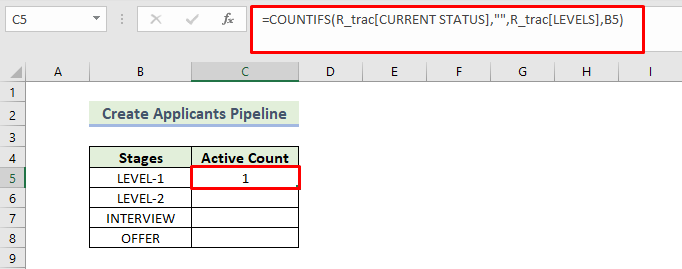
- Sekva, trenu la piktogramon Plenigi Tenilon .
- Kiel rezulto, ni ricevos la dukton de kandidatoj kiel la jena.
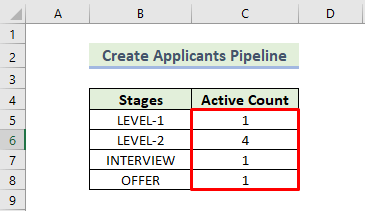
- Por krei Tortdiagramon, elektu gamon da ĉeloj kaj alklaku la Enmeti langeto. Poste, elektu la diagramon 3-D Pie .
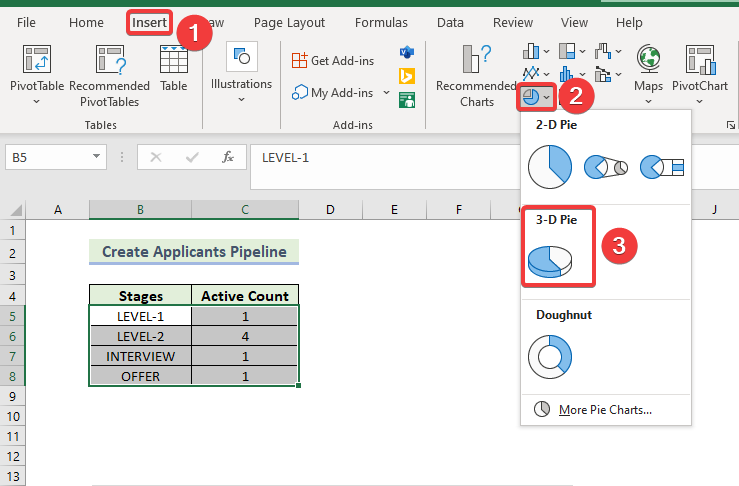
- Sekva, por modifi la stilon de diagramo, elektu Diagramo. Dezajno kaj poste, elektu vian deziratan Stilo2 -opcion el la grupo Grafikstiloj .
- Por movi la legendojn supre, ni devas elekti Aldoni Grafikan Elementon , elekti legendon, kaj poste elekti Supro .
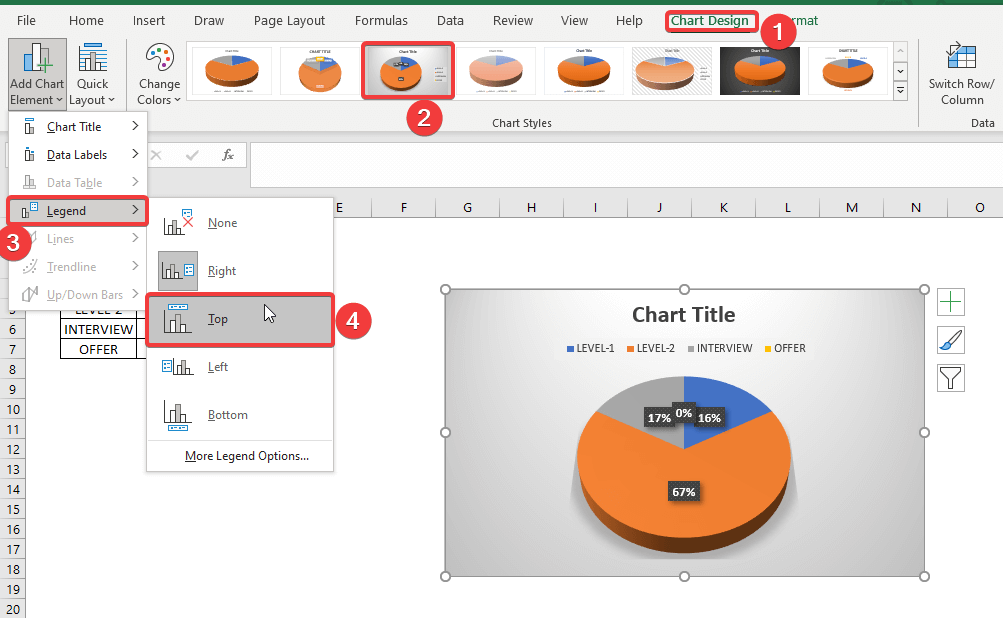
- Kiel rezulto, vi ricevos la jenan 3-D-kuktablon .
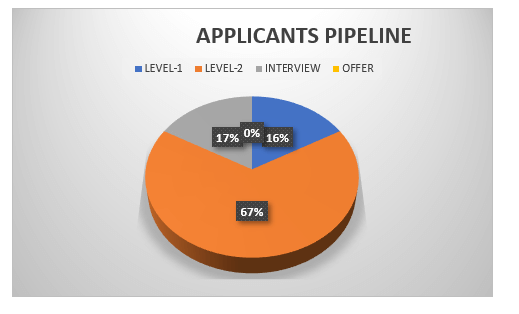
- Por krei Doughnut diagramo, elektu la gamon da datumoj kaj alklaku la langeton Enmeti . Poste, elektu la diagramon Doughnut .
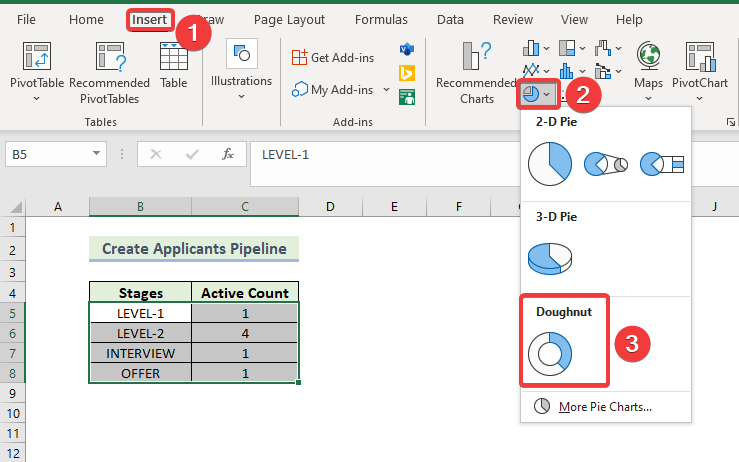
- Kiel konsekvenco, vi ricevos la jenan Doughnut diagramo.
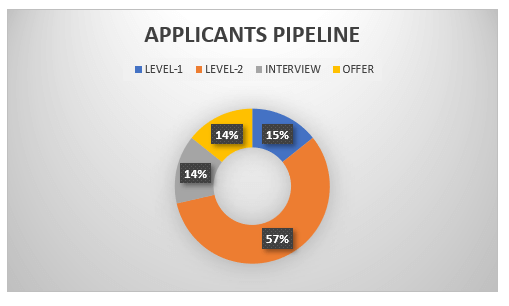
- Nun, ni volas krei varbajn nivelojn (la rendimentnivelo de ĉiu kandidato) diagramon. Por fari tion, ni devas uzi la sekvan formulon en ĉelo E5.
=COUNTIFS(R_trac[LEVELS],B5)
Tiu COUNTIFS funkcio donas kiom da kandidatoj staras en malsamaj niveloj de taskoj kalkulante la datumaron kies nomo estas R-trac (ni antaŭe renomis la datumaron kiel R_trac ).
- Premu Enigu.
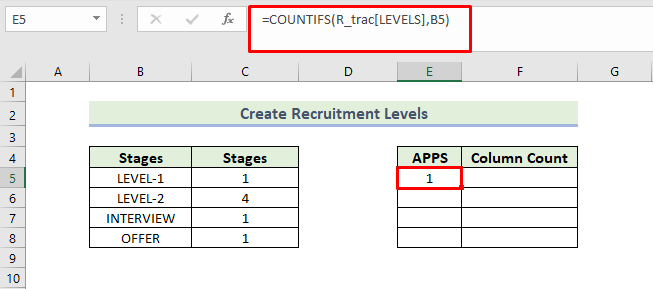
- Drenu la piktogramon Plenigi Tenilon .
- Kiel rezulto, vi ricevos kiom da kandidatoj staras sur malsamaj niveloj.
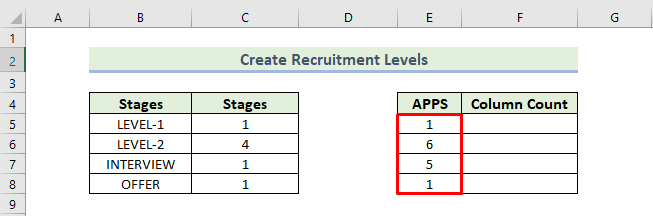
- Por kalkuli la totalojn de kandidatoj en malsamaj niveloj, ni uzas la SUM funkcio en ĉelo F5 .
=SUM(E5:$E$8)
- Premu Enigu.
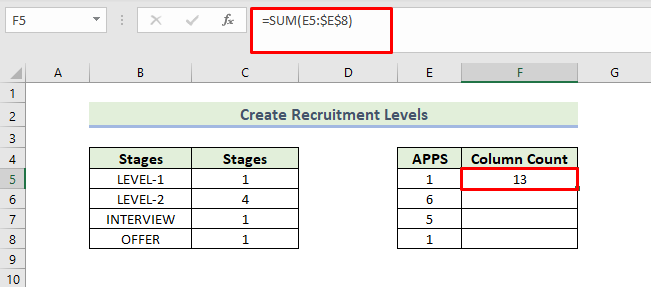
- Sekva, trenu malsupren la Plenigi Tenilon pikon.
- Kiel rezulto, vi faros akiru la sekvan kolumnon.
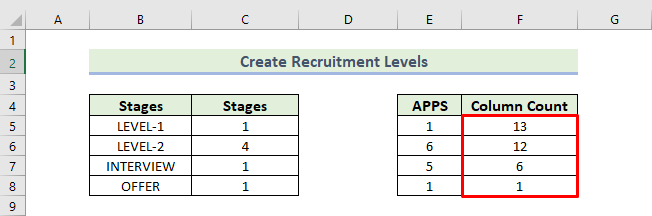
- Por krei Tortdiagramon, elektu gamon da ĉeloj kaj alklaku la langeton Enmeti . Poste, elektu la diagramon 3-D Pie .
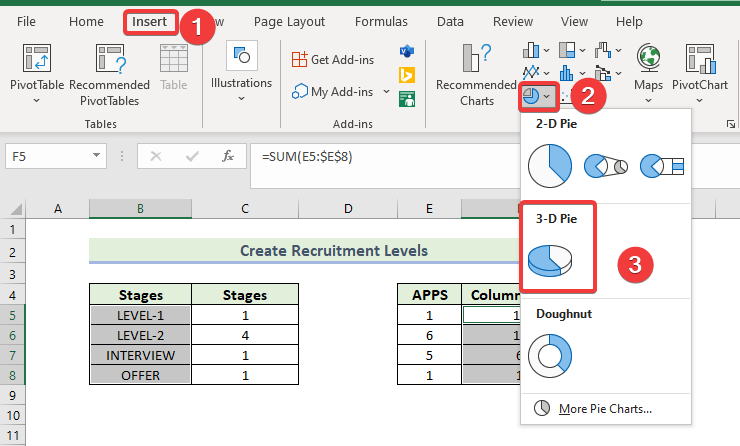
- Kiel rezulto, vi ricevos la sekvan tabelon de varbado.
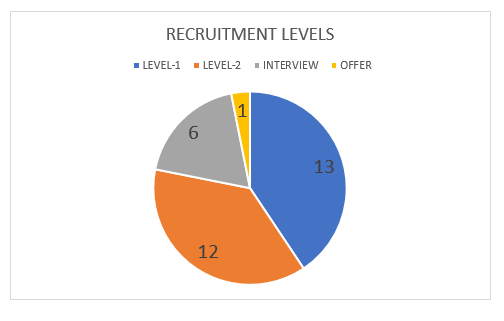
Paŝo 4: Krei Rekrutadan Spurilon Resumon
Nun, ni kreos resumon pri rekrutado. Por fari tion, ni montros niajn diagramojn en nova folio kiel raporton.
- Por krei dinamikan rekrutadon, unue, vi devas krei novan folion kaj agordi la nomon de tiu folio kiel Rekrutado-Spurilo .
- Sekva, vi devas al ĉiu diagramo premante 'Ctrl+C' kaj iru al la Rekrutado.Spurilo folio, kaj premu 'Crl+V' por alglui ĝin.
- Kiel konsekvenco, vi ricevos la finan eligon kiel la jena.
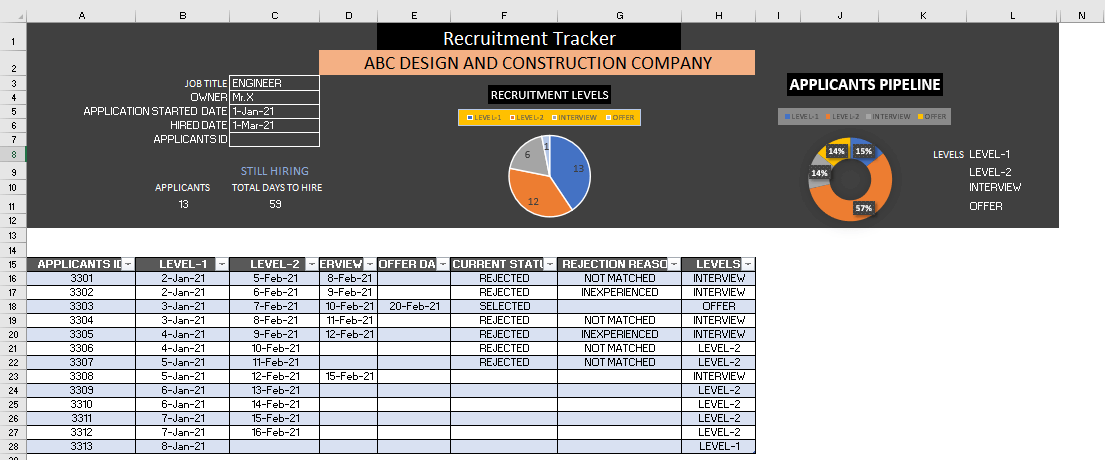
Legu Pli: Kiel Konservi Klientojn en Excel (Elŝutu Senpaga Ŝablono)
Konkludo
Jen la fino de la hodiaŭa kunsido. Mi forte kredas, ke de nun vi eble povos krei varbadan spurilon en Excel. Se vi havas demandojn aŭ rekomendojn, bonvolu dividi ilin en la sekcio de komentoj sube.
Ne forgesu kontroli nian retejon Exceldemy.com por diversaj problemoj kaj solvoj rilataj al Excel. Daŭre lernu novajn metodojn kaj daŭre kresku!

